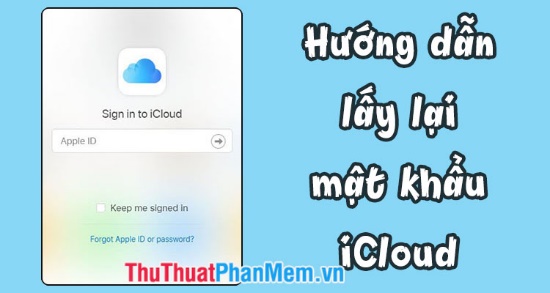Cách ghép ảnh trực tiếp trên iPhone, iPad không cần phần mềm
iPhone, iPad nay đã có khả năng ghép ảnh trực tiếp không cần sử dụng phần mềm trên điện thoại và đây là thế mạnh của bộ phím tắt IOS. Với tính năng này, người sử dụng có thể ghép hàng triệu hình ảnh với nhau mà không cần đến phần mềm chuyên dụng.
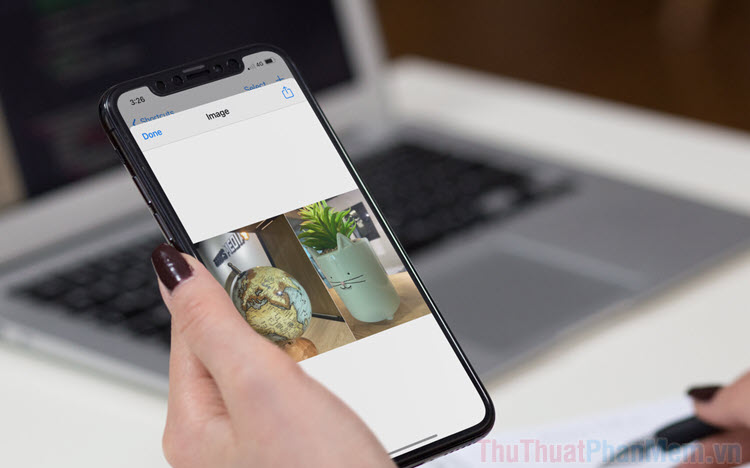
Bước 1: Các bạn tiến hành truy cập Phím tắt ghép ảnh và chọn mục Thêm phím tắt không được tin cậy để cài đặt vào trong phím tắt.
Chia sẻ: Phím tắt ghép ảnh được xây dựng dựa trên bộ mã mở của công cụ ghép ảnh được IOS trang bị sẵn, tuy nhiên, chúng sẽ chọn sẵn nguồn là Album ảnh thay vì tự chọn ảnh như mặc định để các bạn dễ dàng sử dụng hơn. Về khả năng bảo mật thì chúng không khai thác được dữ liệu gì trên điện thoại của người sử dụng.
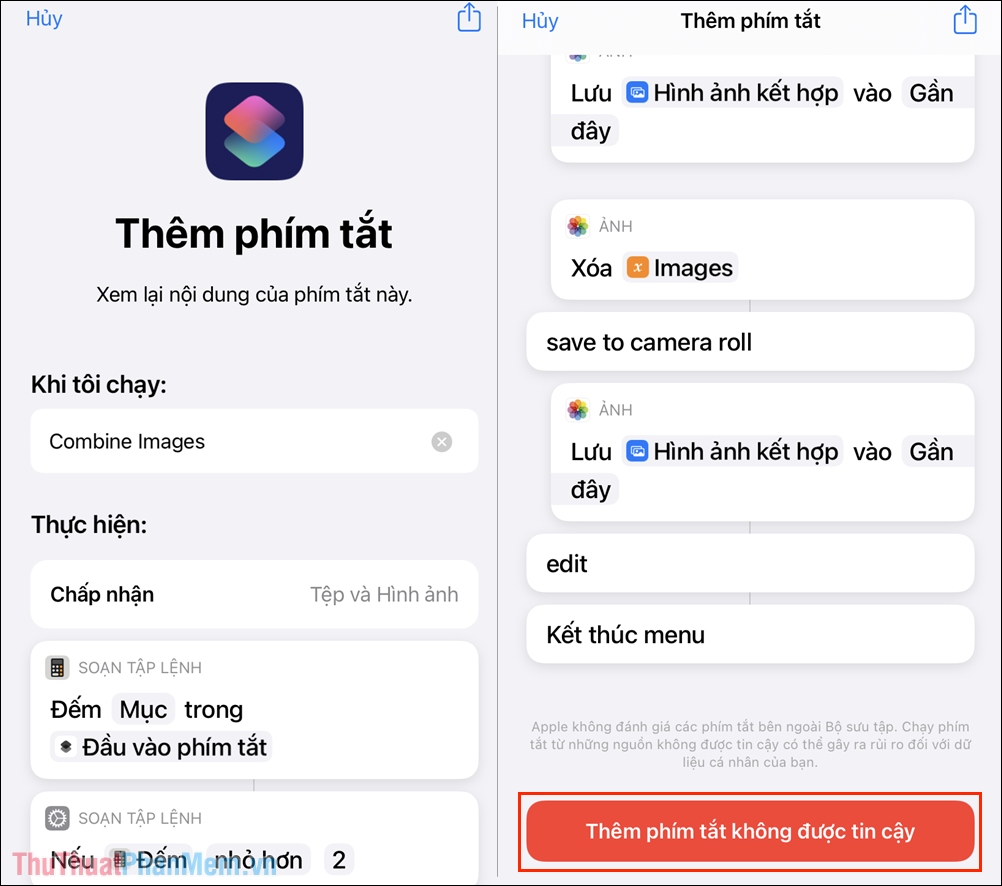
Bước 2: Sau khi thêm phím tắt thành công, các bạn chọn thẻ Phím tắt của tôi (1) và chọn mục Combine Images (2).
Trong lần đầu sử dụng, các bạn sẽ phải cấp quyền cho phím tắt truy cập Album ảnh và các bạn hãy chọn Đồng ý.
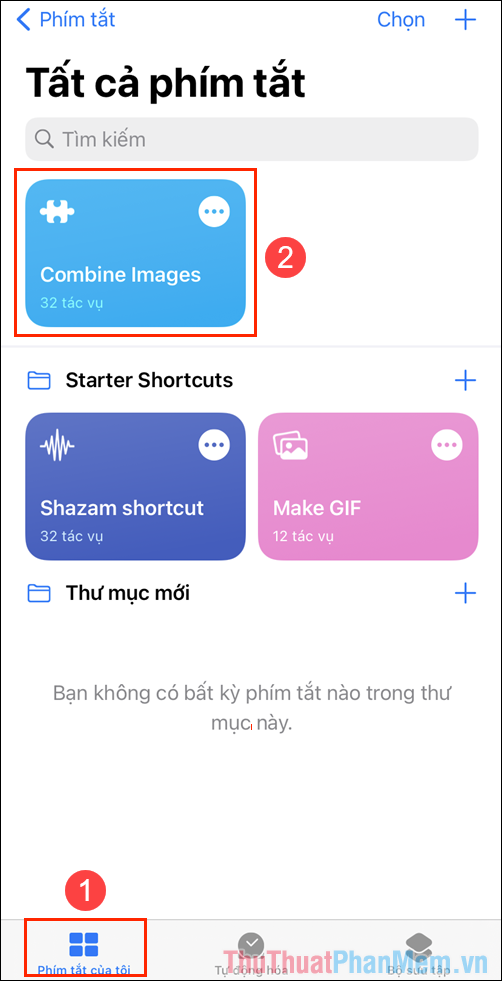
Bước 3: Tiếp theo, các bạn cần chọn những hình ảnh muốn ghép và nhấn vào Thêm.
Hiện nay, công cụ phím tắt Combine Images cho ghép tối đa 20 ảnh theo cả chiều ngang và dọc.
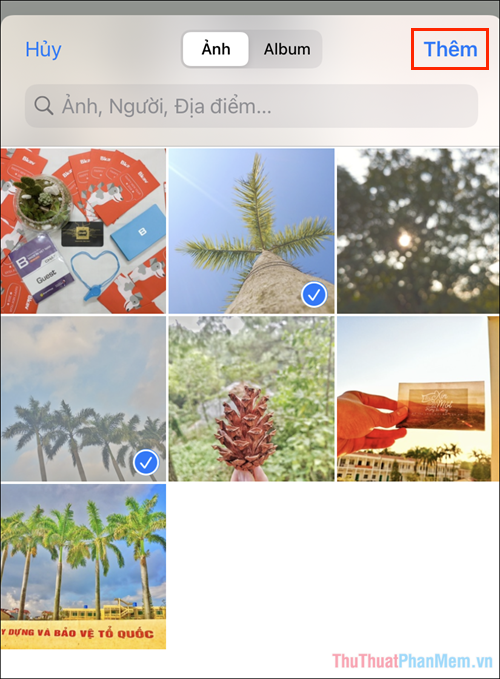
Bước 3: Trong cửa sổ Order, các bạn có 02 lựa chọn như sau:
- Chronological: Bắt đầu ghép ảnh từ hình ảnh cũ nhất
- Reverse Chronological: Bắt đầu ghép ảnh từ hình ảnh mới nhất
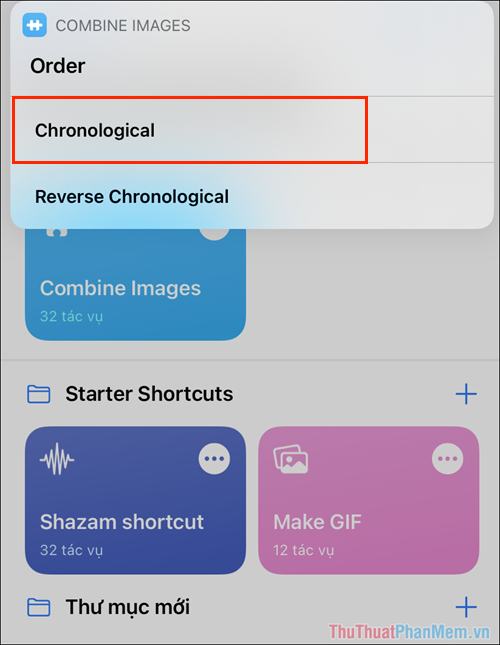
Bước 4: Để ghép được hình ảnh đẹp, các bạn sẽ cần căn chỉnh khoảng trống giữa các ảnh. Trong trường hợp các bạn muốn ảnh liền nhau, không có khoảng trắng thì bỏ qua.
Tuy nhiên, nếu các bạn muốn khoảng trắng ngăn cách thì hãy nhập số vào mục Enter the image spacing, thông thường là 5,10,15,20…

Bước 5: Cuối cùng, các bạn sẽ có các chế độ ghép ảnh như sau:
- Combine images horizontally: Ghép ảnh theo chiều ngang
- Combine images vertically: Ghép ảnh theo chiều dọc
- Combine images in a grid: Ghép ảnh dạng lưới
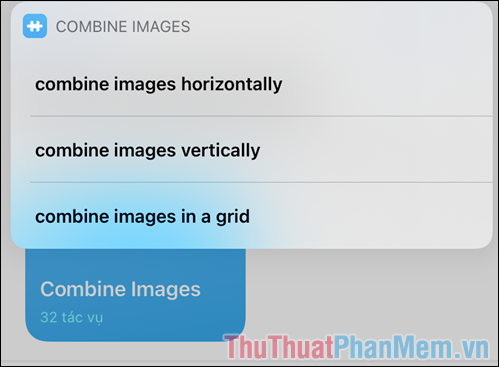
Bước 6: Như vậy, các bạn đã hoàn tất việc ghép hình ảnh trên iPhone, các bạn hãy chọn Xong để tiếp tục.
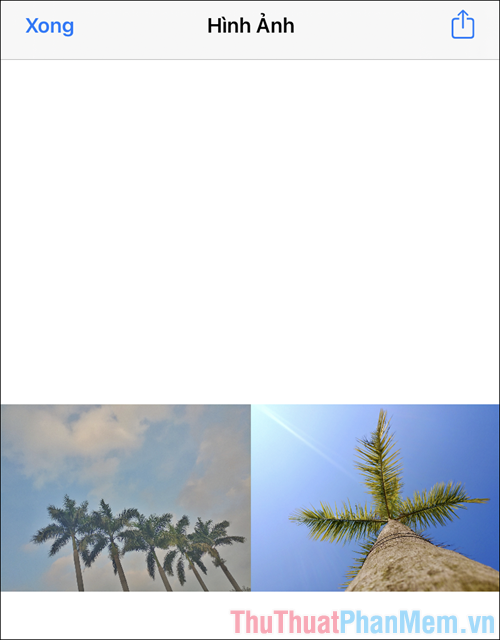
Bước 7: Để lưu trữ hình ảnh, các bạn hãy chọn các mục như sau:
- Save to camera roll and delete source: Lưu hình ảnh vào Album và xóa ảnh gốc
- Save to camera roll: Lưu hình ảnh vào Album
- Edit: Chỉnh sửa
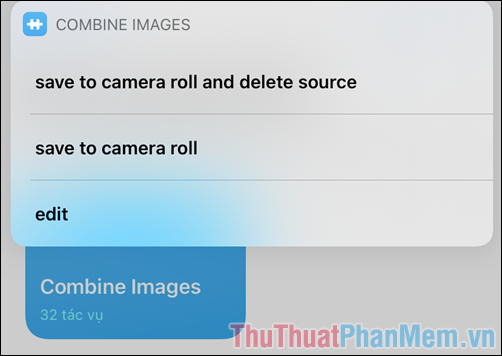
Như vậy, các bạn đã hoàn tất việc ghép hình ảnh trên điện thoại iPhone bằng phần mềm. Khi cần ghép ảnh, các bạn chỉ cần mở Phím tắt trên iPhone (có sẵn) và lặp lại các thao tác như trên.

Trong bài viết này, Thủ thuật phần mềm đã hướng dẫn các bạn cách ghép hình ảnh trực tiếp trên iPhone, iPad nhanh chóng. Chúc các bạn thành công!